Jak wydrukować etykiety?
Program magazynowy online Wapro Mag Anywhere umożliwia także drukowanie etykiet towarowych i adresowych. Aby wydruk pierwszej etykiety był możliwy, należy dodać drukarkę. W tym celu zainstaluj program Wapro Interkonektor.
Jak dodać drukarkę etykiet?
Aby dodać nową drukarkę w systemie, przejdź do widoku Admin | Urządzenia zewnętrzne | Drukarki etykietujące.
Jeśli masz już w bazie przypisaną drukarkę, wyświetli sie ona w polu Nazwa komp. po wpisaniu nazwy stacji roboczej.
Jeśli nie masz jeszcze zainstalowanej i przypisanej drukarki, na ekranie wyświetli sie komunikat z prośbą o zainstalowanie programu Wapro Interkonektor.
Jak zainstalować program Wapro Interkonektor?
Aby zainstalować program, kliknij przycisk Pobierz Interkonektor. Na liscie instalatora Wapro ERP zaznacz moduł Wapro Interkonektor i zaakceptuj licencję.
Po instalacji program wyświetli się w menu Start, a po uruchomieniu dostępny będzie w pasku zadań systemu Windows obok zegarka systemowego.
Aplikacja może zostać pobrana standardowym instalatorem aplikacji Wapro ERP.
Jak skonfigurować Interkonektor?
Po uruchomieniu aplikacja wyświetli podstawowy interfejs konfiguracyjny, na którym widać na jakim adresie pracuje aplikacja i jakie porty są używane w komunikacji.
Pamiętaj, żeby zadbać o to aby porty używane w komunikacji nie były blokowane przez aplikacje typu Firewall lub inne typu asystent bezpieczeństwa, które ze względów bezpieczeństwa blokują ruch na różnych portach. Instalator Wapro ERP domyślnie odblokowuje przy instalacji poszczególne porty. Po zakończeniu pracy, w przypadku blokady, użytkownik powinien zadbać o odpowiednie reguły celem odblokowania komunikacji z Wapro Interkonektor.
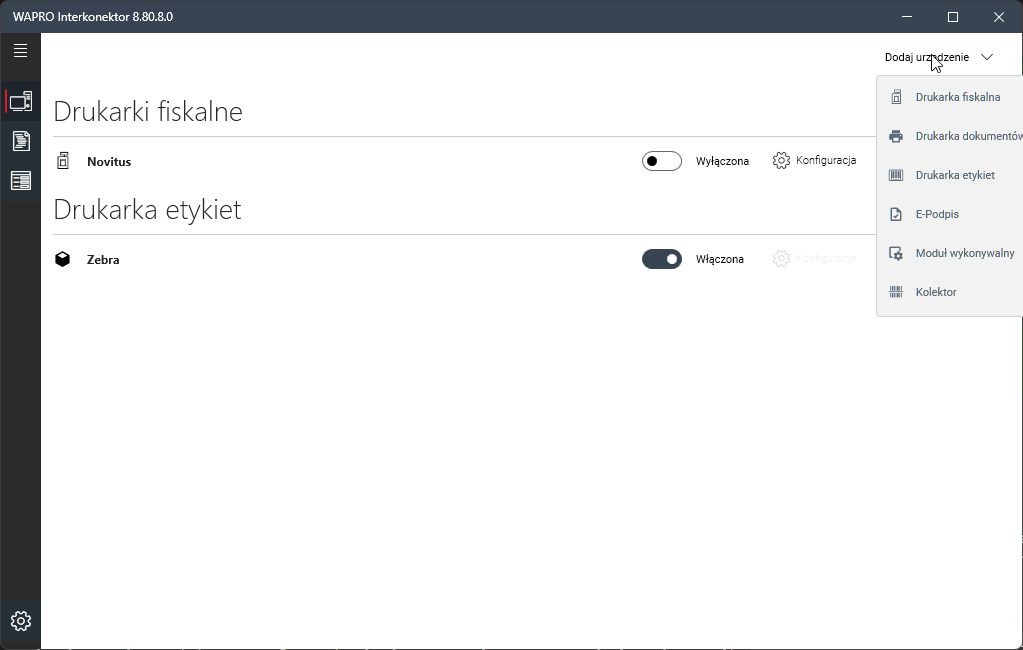
W prawym górnym rogu dpstępna jest opcja Dodaj urządzenie, po kliknięciu której wyświetli się lista z typami wspieranych urządzeń w ramach licencji. Po wskazaniu drukarki etykiet należy określić parametry specyficzne dla drukarki:
- nazwa,
- model,
- parametry komunikacyjne.
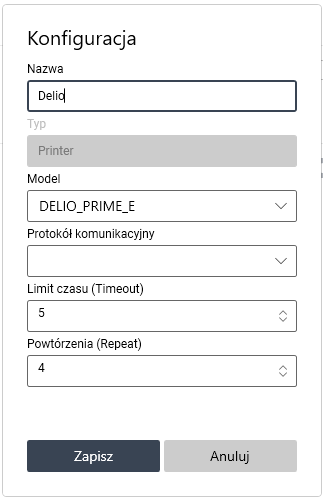
Po opisaniu parametrów w programie Wapro Interkonektor uruchom Wapro Mag Anywhere i przejdź do widoku Admin | Urządzenia zewnętrzne | Drukarki etykietowe. Nastepnie kliknij przycisk Dodaj(klawisz Ins) i uzupełnij informacje o typie drukarki, a także podaj adres TCP oraz port, na które mają być kierowane wydruki.
Jak dodać drukarkę etykietującą?
Wagi etykietujące w programie Wapro Mag Anywhere obsługiwane są w wariantach BIZNES, PRESTIŻ, BIURO, BUDŻET. Urządzenie pozwala m.in. na drukowanie etykiet z kodem kreskowym pozycji oraz ceną towaru lub drukowanie etykiet adresowych kontrahentów, które mogą być naklejane na koperty lub paczki wysyłane do kontrahenta.
Podczas dodawania wagi użytkownik powinien określić:
Nazwę - nazwa urządzenia, np. Zebra_magazyn. Nazwa ta wskazuje jakie to urządzenie oraz gdzie fizycznie się znajduje,
Typ wagi - rodzaj urządzenia,
InformacjaAktualna lista współpracujących urządzeń dostępna jest po przejściu na stronę Wapro Mag - zakres funkcjonalny i wybraniu zakładki Urządzenia zewnętrzne. Lista urządzeń zależy od numeru zainstalowanej wersji. Jeśli dana drukarka nie występuje na liście, a posiada swoje oprogramowanie i sterownik do systemu, może współpracować z programem jako drukarka systemowa. W tym przypadku obsługą urządzenia zajmuje się oprogramowanie konkretnego producenta.
Drukarka podłączona do tego komputera,
Ustawienia indywidualne wagi - opcja pozwala ustawić szczegółowe parametry urządzenia, takie jak numer portu COM, prędkość transmisji, wykorzystanie multipleksera oraz określenie, która drukarka systemowa odpowiada danemu urządzeniu na liście drukarek w programie.
Możliwości konfiguracyjne zależą od konkretnego modelu drukarki. Nie każde urządzenie wspiera wszystkie funkcje dostępne w programie.
Dla każdej drukarki widocznej na liście należy zdefiniować odrębne szablony etykiet. Użytkownik może stworzyć własny szablon lub skorzystać z dostępnego edytowalnego wzorca. Aby zdefiniować szablon należy kliknąć opcję Szablony etykiet.
Jak utworzyć wydruk etykiety?
W zależności od lokalizacji, w której będzie generowany wydruk, dostępne są różne listy szablonów. Etykiety mogą być drukowane z poziomu zarządzania urządzeniem lub bezpośrednio z poziomu kartotek.
Etykiety towarowe można wydrukować po wybraniu opcji Operacje dodatkowe w modułach:
Etykiety adresowe można wydrukować po wybraniu opcji Operacje dodatkowe w modułach:
Po zdefiniowaniu drukarki wybierz opcję Operacje dodatkowe i wydrukuj etykiety dla wybranych pozycji towarowych.
Na zakładce Zgłoszone błędy wyświetlają się gotowe do analizy błędy, które pojawiły się podczas transmisji.
Na zakładce Status można odczytać informacje o urządzeniu - opcja Odczytaj status.
Aby wykonać wydruk, konieczne jest utworzenie odpowiedniej etykiety. W tym celu należy wybrać opcję Etykieta towarowa - jeśli chcesz drukować informacje o produktach, lub Etykieta adresowa - jeśli chcesz drukować informacje o kontrahentach.
Po wybraniu rodzaju etykiety, dodaj ją do listy za pomocą przycisku Dodaj(klawisz Ins). W oknie definiowania etykiety podaj jej nazwę (np. Towarowa półki), szerokość i wysokość oraz określ liczbę etykiet drukowanych na stronie.
Następnie zdefiniuj rozmiar marginesów oraz odstępy i zapisz etykietę. Po przejściu na zakładkę Pola etykiety, kliknij przycisk Dodaj(klawisz Ins) i określ, które pola z kartoteki towarów lub kontrahentów powinny być wydrukowane na etykiecie. Po wskazaniu pola określ jego położenie w etykiecie (od lewej oraz od góry). Możesz wybrać czcionkę dla danego pola oraz określić kierunek wydruku i wyrównanie, a także podać liczbę znaków oraz zaznaczyć zawijanie tekstu.
Jak dodać kod QR na etykietę?
Specyfiką kodów QR jest to, że potrafią zakodować dużo więcej informacji niż zwykłe kody kreskowe i mogą być odczytywane przez urządzenia mobilne (w tym smartfony). Dzięki temu możesz umieścić dodatkowe informacje o produkcie na etykietach towarowych naklejanych na opakowania lub umieszczanych na półce.
Program Wapro Mag Anywhere umożliwia wydrukowanie etykiety towarowej lub adresowej z danymi zapisanymi w formacie QR.
Aby wydrukować etykietę z kodem QR w programie Wapro Mag Anywhere, powinieneś ją najpierw zdefiniować. W tym celu przejdź do widoku Inne | Drukarki etykietujące | Etykieta Towarowa i kliknij przycisk Dodaj(klawisz Ins). Wybierz szablon lub zdefiniuj etykietę samodzielnie, podając jej rozmiar oraz wybierając pola, które mają być drukowane.
Każde pole umieszczane jest na etykiecie zgodnie ze współrzędnymi X i Y (od lewego górnego roku etykiety). Definiując etykiety, masz do dyspozycji pola:
- Dołącz do QR Code - wybrane pole będzie doklejone do tekstu w zakodowanym znaku QR Code,
- Drukuj tylko jako QRCode - dołączenie pola do tekstu w QR Code. Pole to nie będzie drukowane na etykiecie.
Aby kod QR został wydrukowany, powinieneś z listy wybrać pole o nazwie QR Code. W definicji tego pola określ jego rozmiar na etykiecie oraz separator, który ma być używany do rozdzielania poszczególnych pól w etykiecie.
Jak drukować etykiety na drukarce systemowej?
Metoda generowania wydruku etykiet na drukarce systemowej nieznacznie różni się od sposobu wydruku na drukarce ZPL:
- tworząc szablon etykiety przypisany do drukarki systemowej, można określić liczbę etykiet w rzędzie oraz liczbę rzędów na obszarze wydruku pojedynczego arkusza,
- wydruk w całości generowany jest w przeglądarce. Podgląd wydruku odzwierciedla jego ostateczny kształt (pomijane są jedynie pola zawierające błędy - oznaczone czerwoną ramką),
- plik graficzny w formacie PNG trafia do Interkonektora, a stamtąd na drukarkę. Rozdzielczość grafiki może być dostosowana do rozdzielczości drukarki (pole DPI). Domyślnie jest to 96 DPI; max 320 DPI.
Poza tymi różnicami mechanizm tworzenia etykiet i kodów QR jest analogiczny jak w przypadku pozostałych drukarek.